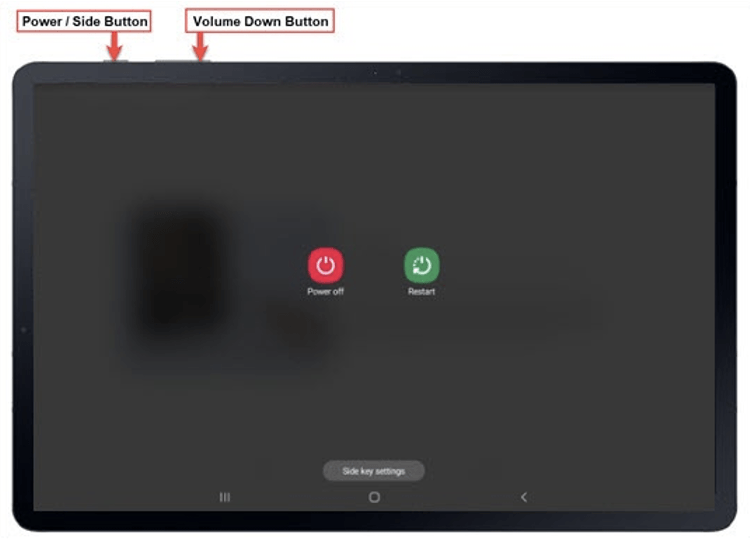Technische hulp
U ondervindt een probleem, los het snel op door onze aanwijzigingen hieronder te raadplegen.
01.
De ticket- of labelprinter werkt niet
02.
Het papier zit geblokkeerd in de printer
03.
De tablet / smartphone start / laadt niet meer op
04.
De tablet
reageert niet meer
05.
De tablet heeft geen of een slechte internetverbinding
06.
De
smartphone heeft geen of een slechte internetverbinding
07.
De tablet / smartphone is verloren of gestolen
08.
Er is geen Wifi beschikbaar
09.
De
4G verbinding werkt
niet – SIM defect
10.
De eID reader werkt niet
11.
Ik heb een nieuwe tablet ontvangen. Moet deze nog geconfigureerd worden?
12.
De nero-applicatie staat (niet) meer op
de tablet
13. Het kasticket snijdt te veel langs de linker- of rechterkant
14. Bij het in- en uitschuiven van de tablet uit de Targus, verdwijnen de gegevens van de transactie?
Het gebeurt dat de printer na een tijdje inactiviteit in slaapstand gaat. Om deze weer te activeren, druk kort op een knop op de printer.
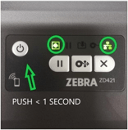
Als de 2 LED's branden, is de printer operationeel.
Zo niet, controleer dan of het netsnoer en de netwerkkabel zijn aangesloten.
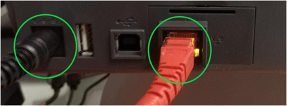
Indien alles in orde is en je kan nog steeds niet printen, controleer dan of de printers correct zijn geconfigureerd:
1. Ga naar instellingen
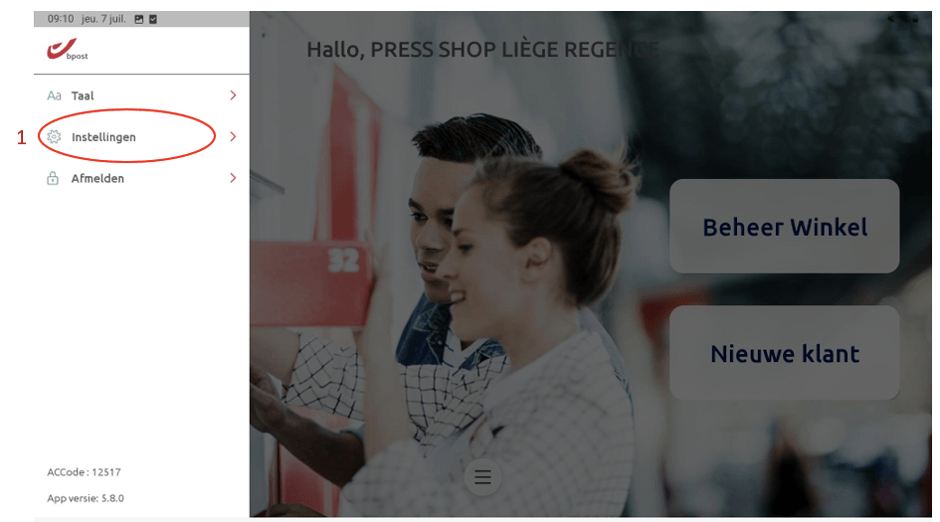
2. Klik op “Configuratie van de randapparatuur
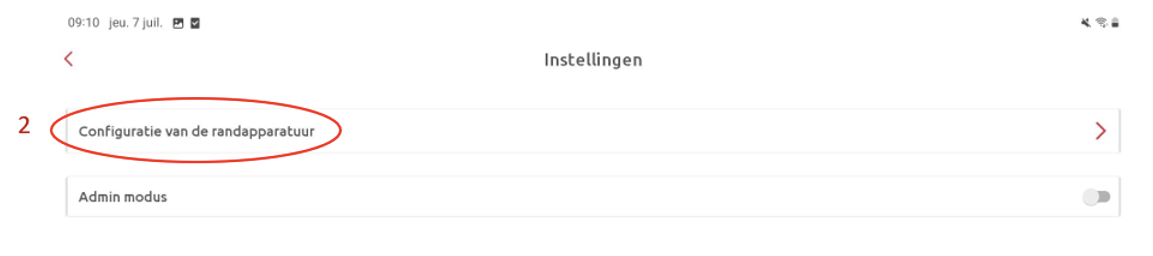
3. Kijk na of de label printer en de ticket printer correct in het veld verschijnen, en klik op bevestigen.
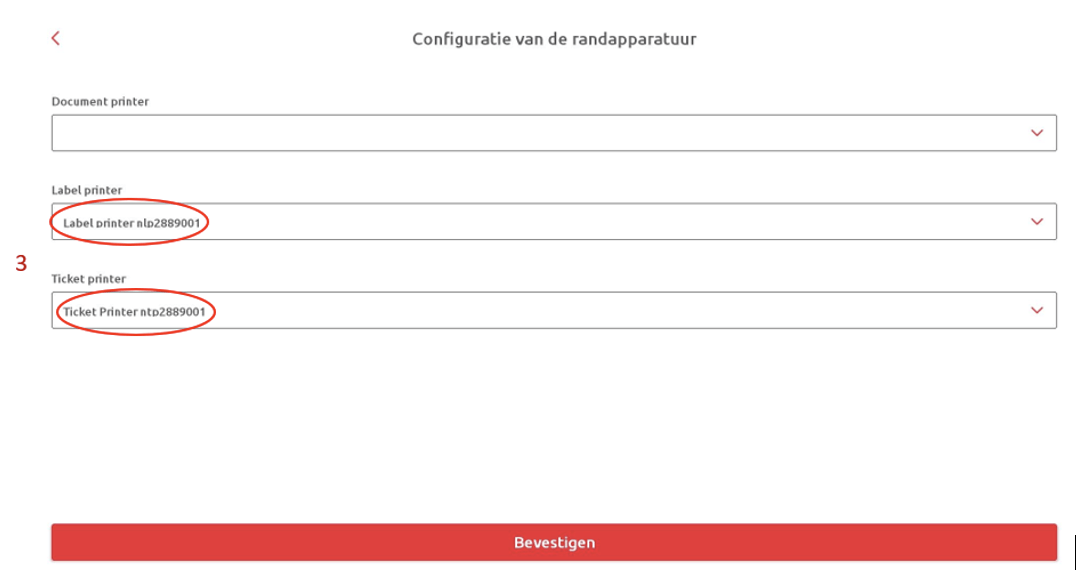
Indien 1 van de printers stuk is, connecteer de nog werkende printer op beide poorten.
(Voorbeeld: de label printer werkt niet -> connecteer deze dan met de ticket printer)
Indien deze oplossingen niet helpen:
- Dien een incident in via het nero ASK IT-portaal
- Bel de IT Service Desk: +32 (0)2 207.55.21
- Dien een incident in via het nero ASK IT-portaal
- Bel de IT Service Desk: +32 (0)2 207.55.21
Tablet
Controleer of de tablet opgeladen is:
- Duw de tablet helemaal naar rechts in de houder van de Targus standaard (zorg ervoor dat de kleine USB-C connector netjes in de tablet gaat)
- Controleer of de Targus-beveiligingsknop bovenop (die met de sleutel) perfect kan worden ingedrukt (als dat niet het geval is, is een correcte aansluiting van de USB-C-connector niet gegarandeerd);
- Controleer of "het kleine witte bliksemschichtje" zichtbaar is/wordt in het batterij-icoontje rechtsboven. (Opmerking: wanneer de tablet correct in de Targus-positie is geplaatst, hoort u na enkele seconden een kleine pieptoon en een grote cirkel op het scherm met het % van het opladen).
ALS DE TABLET HELEMAAL LEEG IS, MAAKT U DE TABLET LOS VAN DE TARGUS-STANDAARD EN LAADT U DE TABLET OP TOT DEZE VOLDOENDE VERMOGEN HEEFT (+/- 10 MINS). BEVESTIG NU DE TABLET WEER OP DE TARGUS STANDAARD.
Smartphone
- Controleer of de smartphone voldoende opgeladen is.
- Sluit de smartphone door middel van de oplader aan op de stroomvoorziening - het % van de batterij moet verschijnen en de batterij zou moeten opladen.
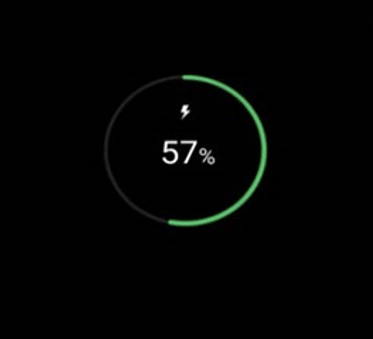
Als het % niet wordt weergegeven, controleer dan of de stroomkabel niet beschadigd is
Indien de stroomkabel beschadigd is:
- Dien een incident in via het nero ASK IT-portaal
- Bel de IT Service Desk: +32 (0)2 207.55.21
Deactiveer Wifi; het toestel verbindt automatisch met 4G
1. Klik op de pijl rechts bovenaan de tablet
2. Klik op het Wifi-symbool om deze uit te schakelen
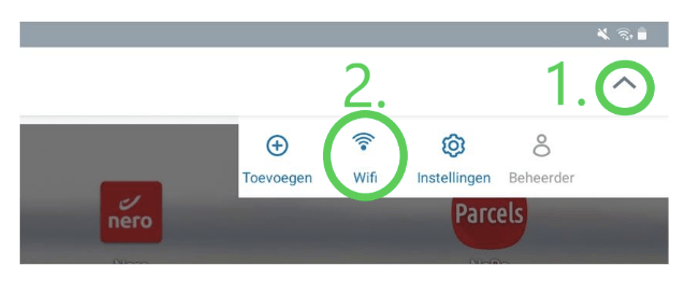
Indien het probleem van blijvende duur is, contacteer dan uw internet provider
Indien u gebruik maakt van het wifinetwerk van bpost:
- Dien een incident in via het nero ASK IT-portaal
- Bel de IT Service Desk: +32 (0)2 207.55.21
Controleer of het toestel verbinding heeft via Wifi of 4G
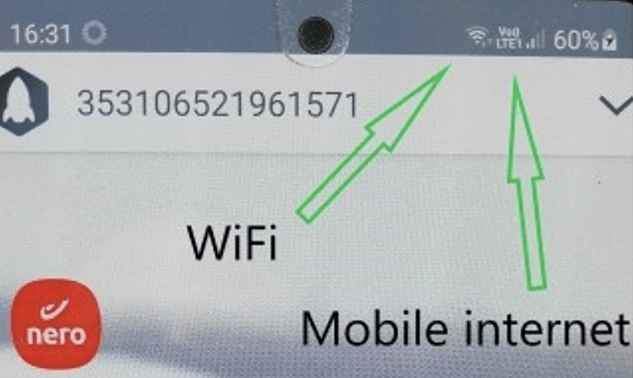
Indien zowel Wifi als 4G niet werkt:
- Dien een incident in via het nero ASK IT-portaal
- Bel de IT Service Desk: +32 (0)2 207.55.21
- Doe aangifte bij de politie
- Dien een incident in via het nero ASK IT-portaal & voeg het proces verbaal toe
Het toestel verbindt automatisch met 4G indien er geen Wifi beschikbaar is.
Indien het 4G netwerk niet beschikbaar is:
- Dien een incident in via het nero ASK IT-portaal
- Bel de IT Service Desk: +32 (0)2 207.55.21
- Dit kan een lokale storing zijn – indien het probleem aanhoudt, contacteer dan de ICT Service Desk op het nummer: +32 (0)2 207.55.21
- Controleer de USB aansluiting
- Indien de aansluiting ok is en het probleem nog niet is opgelost:
1. Klik op de pijl rechts bovenaan de tablet
2. Klik op “Instellingen”
3. Klik op opnieuw laden
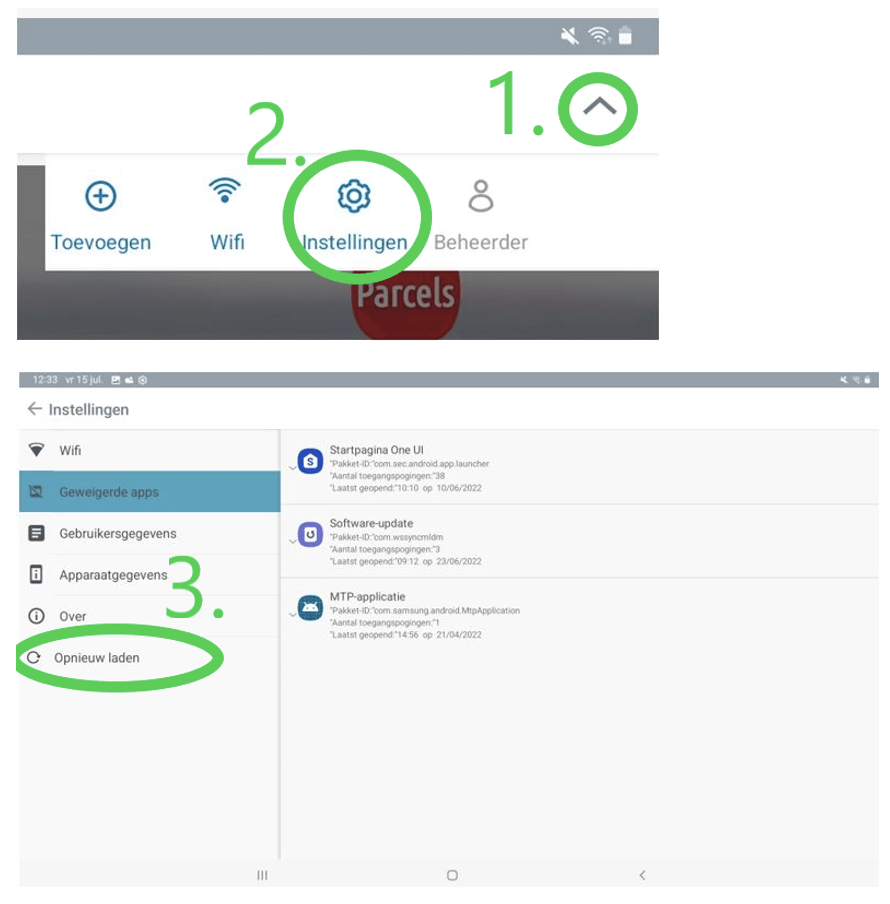
11. Ik heb een nieuwe tablet ontvangen. Moet deze nog geconfigureerd worden?
De tablet wordt gebruiksklaar geleverd en dient enkel nog geconnecteerd te worden met de aanwezige printers:
1. Ga naar instellingen
2. Klik op “Configuratie van de randapparatuur"
- Druk op de pijl in de rechterbovenhoek
- Druk op Instellingen
- Druk op “Opnieuw laden”
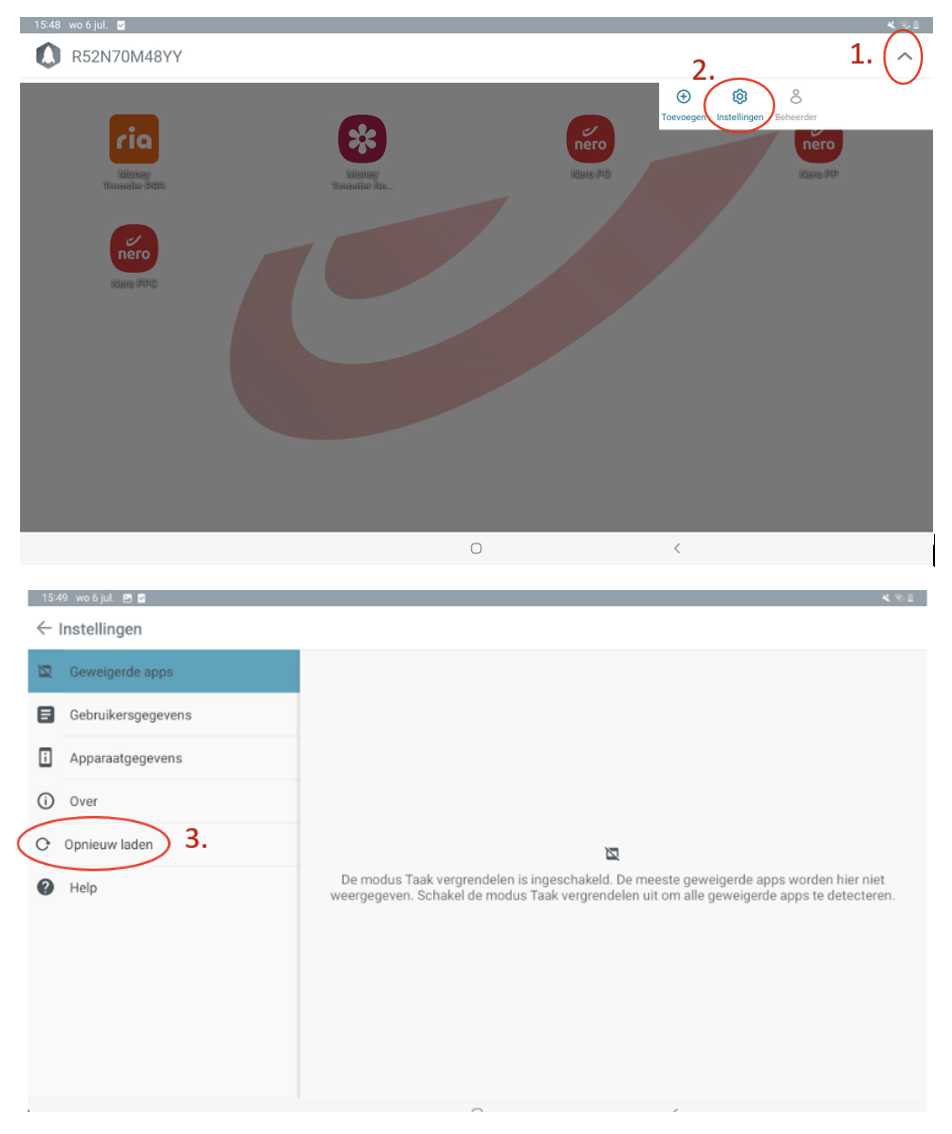
- Dit kan gebeuren als het papierrolletje niet correct geplaatst werd. Verplaats het rolletje.
14. Bij het in- en uitschuiven van de tablet uit de Targus, verdwijnen de gegevens van de transactie?
- Het is afgeraden te tablet uit de Targus te halen tijdens een transactie. Grote pakketten scan je best met de nero smartphone